
随着电脑的普及与操作系统的不断升级,Windows 7因其稳定性和兼容性仍在不少用户中拥有广泛应用。如果遇到系统崩溃或需要重新安装操作系统,借助Win7光盘启动来进行系统安装或修复是常见且有效的方法。那么,如何正确设置电脑从Win7光盘启动呢?本文将详细介绍适用于中国地区的Win7光盘启动设置方法,帮助大家轻松完成系统重装或修复。
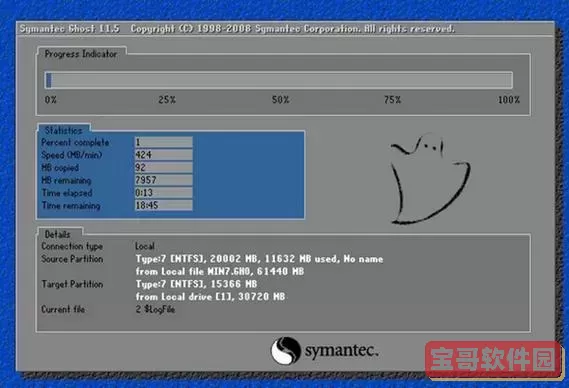
首先,我们需要准备一张正版的Windows 7安装光盘,这张光盘必须是与电脑硬件和版本匹配的版本。光盘如果是自制的ISO文件刻录,需要确保刻录过程无误且光盘可正常读取。其次,确保电脑的光驱能够正常工作,且连接线和电源都正常。
步骤一:进入BIOS设置

想要让电脑从光盘启动,需先进入BIOS(基本输入输出系统)设置。BIOS是控制电脑硬件启动的重要程序,不同品牌和型号的电脑进入BIOS的快捷键会有所不同。常见的按键包括:Del(删除键)、F2、F10、F12、Esc等。具体操作方法如下:
1. 启动电脑后,屏幕最初几秒钟内会显示提示文字,如“Press Del to enter Setup”或“Press F2 to enter BIOS”,根据提示按下对应按键进入BIOS。
2. 如果电脑已经启动进入系统,需要先重启,再迅速多次按下上述按键之一。
在中国地区,许多品牌笔记本电脑如联想、华硕、戴尔等,进入BIOS的按键略有不同,用户可查询该品牌官网或用户手册确保正确操作。
步骤二:调整启动顺序
进入BIOS后,接下来要找到启动顺序(Boot Order)设置。不同BIOS界面不同,但一般会有“Boot”、“Boot Options”或“Boot Priority”等菜单。
1. 进入“Boot”菜单后,可以看到多项启动设备,如硬盘(Hard Drive)、光驱(CD/DVD-ROM Drive)、USB设备等。
2. 使用方向键选择“CD/DVD-ROM Drive”,然后根据提示通过加号(+)或功能键(如F5、F6)将光驱设置为第一启动项。
3. 完成后按F10保存设置并退出BIOS,电脑将自动重启。
步骤三:从Win7光盘启动并安装/修复
重启后,如果光盘正确放置于光驱中,并且光驱能正常读取,电脑会从光盘启动并显示“Press any key to boot from CD or DVD...”提示,按任意键进入Win7安装界面。
随后按照界面提示选择语言、时区、输入法等,进入安装或修复流程。用户可选择“安装新系统”或“修复计算机”选项,具体操作根据实际需求进行选择。
注意事项:
1. BIOS界面选项多为英文,用户可在网络上查找对应的中文教程或者通过品牌官网获取中文指导手册。
2. 安装系统前,应提前备份重要数据,避免因重装导致数据丢失。
3. 部分新款电脑或者预装Windows 8及以上系统的电脑,默认采用UEFI+GPT启动方式,Win7光盘默认采用传统BIOS+MBR启动环境,可能导致无法启动光盘安装。此时,需要进入BIOS关闭安全启动(Secure Boot),并启用兼容模式(Legacy Boot)或CSM兼容支持,具体设置也因品牌而异。
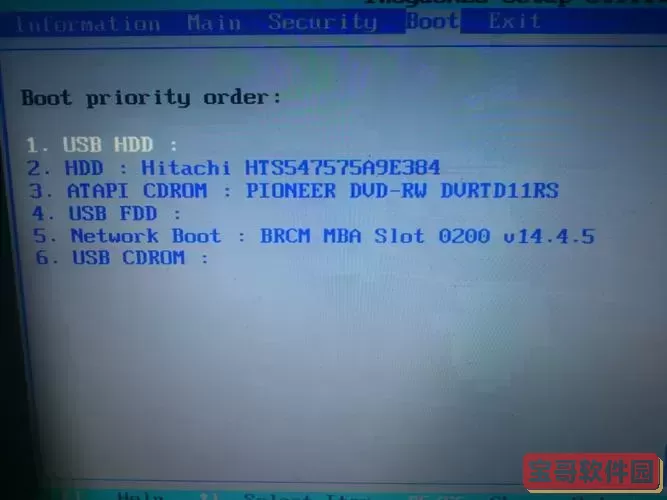
4. 在中国地区,建议使用正版Win7光盘,尤其是64位版本,以保障系统安全和流畅运行。同时,安装完成后及时激活系统,避免盗版系统的安全隐患。
总结:
Win7光盘启动设置其实并不复杂,只需要掌握进入BIOS的技巧,调整启动顺序,使光驱位于首位即可。设置完成后电脑插入Win7光盘,就能顺利启动进入系统安装或修复界面。希望本文详细步骤能够帮助中国用户快速掌握Win7光盘启动方法,顺利完成系统重装或修复工作。未来也可结合电脑型号、BIOS版本调整对应步骤,确保安装过程顺利无阻。